我们在Word2016中插入文本框的时候,会因为需要美观而要调整文本框的内部边距,从而调整文字和边框之间的距离,但是一些用户还不知道如何操作,所以下面就来教教大家。 【操作方
我们在Word2016中插入文本框的时候,会因为需要美观而要调整文本框的内部边距,从而调整文字和边框之间的距离,但是一些用户还不知道如何操作,所以下面就来教教大家。
【操作方法】首先我们在Word中插入一个文本框,然后写上一段文本。

接着我们在文本框上右键,在弹出的菜单中选择【设置形状格式】。
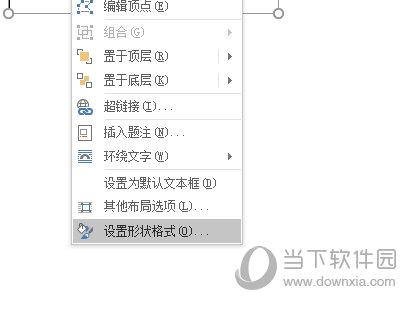
在格式选项中,我们点击第三个选项,勾选【根据文本调整形状大小】,这样你就可以设置左右上下边距的长度了。
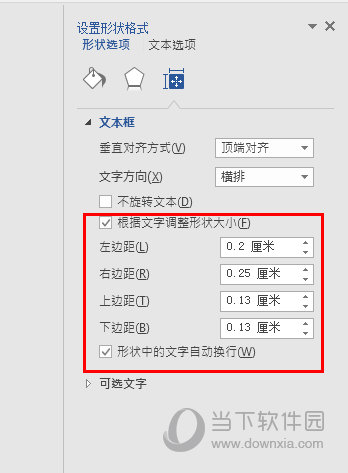
返回到文档中,设置的效果是实时显示,文本框的边距就完成了调整,结果如下图所示:

以上就是Word2016设置文本框内部边距的操作方法了,非常的简单,合理的设置文本框边距能够让文本框更加的美观,小伙伴们快去试下吧。
